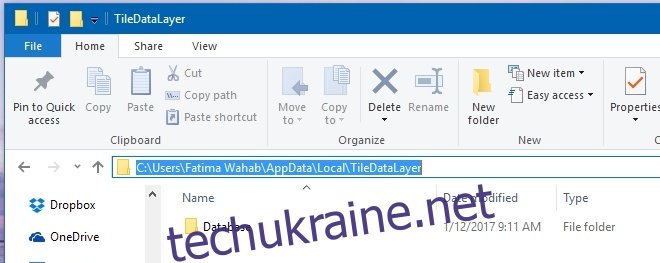Меню «Пуск» дозволяє закріплювати програми, щоб до них було легше отримати доступ. Ви можете групувати їх разом і керувати розміром плиток, а також шириною меню «Пуск». Налаштування може зайняти трохи часу, але воно того варте. Закріплені плитки в меню «Пуск» значно полегшують доступ до програм і папок, які ви часто використовуєте. Після того, як ви витратили стільки часу на розстановку плиток у меню «Пуск», було б прикро, якби з ним щось трапилося. Нова інсталяція Windows або погане оновлення можуть змінити розташування плиток у меню «Пуск». Хороша новина полягає в тому, що ваш макет плитки меню «Пуск» — це те, що ви можете створити резервну копію, якщо знаєте, де знаходяться файли. Ось як ви можете створити резервну копію та відновити макет меню «Пуск» у Windows 10.
Примітка. Цей метод не працює для версій Windows 10 після 1703.
Щоб створити резервну копію та відновити макет меню «Пуск», ви повинні мати права адміністратора. Ви також повинні вийти з облікового запису, для якого потрібно відновити роботу, і відновити макет меню «Пуск». Найкраще увійти в обліковий запис адміністратора, щоб створити резервну копію макета для будь-якого іншого облікового запису.
Перейдіть до папки AppDataLocalTileDataLayer для облікового запису, для якого потрібно створити резервну копію макета меню «Пуск». Всередині знаходиться папка під назвою «База даних». Тут зберігається макет меню «Пуск». Він включає плитки, які ви закріпили, і групи, які ви створили. Скопіюйте його в безпечне місце.
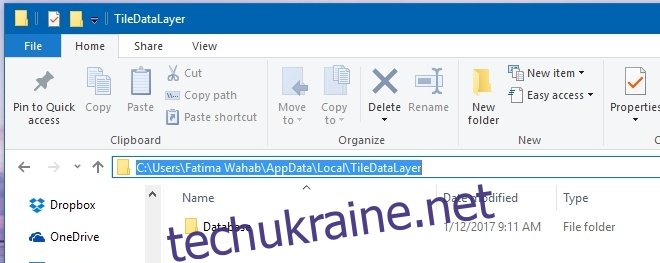
Щоразу, коли ви хочете відновити цей макет, можливо, після нової інсталяції Windows 10, просто вставте цю папку в те саме місце, звідки ви її скопіювали. Під час відновлення та резервного копіювання ви не повинні входити в обліковий запис, для якого ви відновлюєте або створюєте резервну копію макета.
Якщо у вашій системі налаштовано лише один обліковий запис, вам доведеться створити другий, щоб створити його резервну копію та відновити. Крім того, ви можете розблокувати прихований обліковий запис адміністратора в Windows, але ми не рекомендуємо цього робити.